Installation de micro sous Rocky Linux¶
Présentation de micro¶
micro est un simple éditeur de texte intermédiaire entre nano et vim du point de vue complexité. Il propose un flux de travail simple et facilement reconnaissable, ainsi que plusieurs fonctionnalités appréciables :
- Toutes les commandes habituelles Ctrl+C, Ctrl+V et Ctrl+F fonctionnent comme dans un éditeur normal. Toutes les combinaisons de touches peuvent bien sûr être modifiées.
- Prise en charge de la souris - cliquer et faire glisser pour sélectionner le texte, double-cliquer pour sélectionner les mots, triple-cliquer pour sélectionner les lignes.
- Plus de 75 langues sont prises en charge avec une mise en évidence de la syntaxe par défaut.
- Des curseurs multiples pour vous permettre de modifier plusieurs lignes à la fois.
- Intègre un système de plugiciels.
- Multi-fenêtrage.
Voilà ce à quoi il ressemble sur mon terminal :
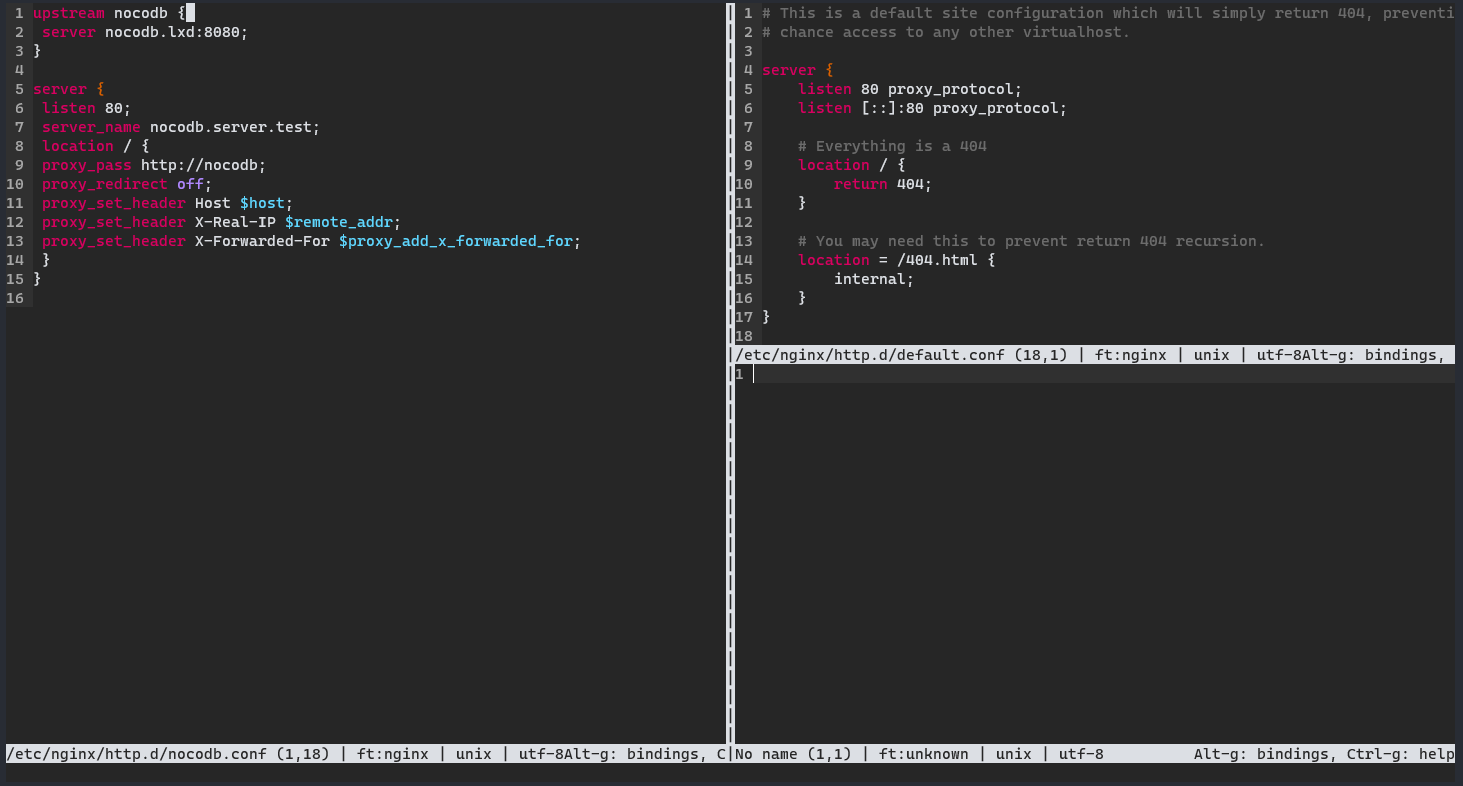
Remarque
Vous pouvez installer micro via snap app. Si vous utilisez déjà snap sur votre ordinateur... Après tout, pourquoi pas ? Mais il est préférable de l'installer à partir des sources.
Prérequis¶
- Une machine ou un conteneur Rocky Linux connecté à internet.
- Des connaissances de base de l'utilisation de la ligne de commande et le souhait d’éditer vos fichiers depuis un terminal.
- Certaines commandes devront être exécutées en tant que root ou avec
sudo.
Comment installer micro¶
C'est peut-être le tutoriel le plus simple que l'auteur a écrit jusqu'à présent, avec exactement trois commandes. Tout d'abord, vous devez vous assurer que tar et curl sont installés. Cela ne devrait être pertinent que si vous exécutez une installation minimale de Rocky, ou si vous l'exécutez à l'intérieur d'un conteneur.
sudo dnf install tar curl
Ensuite, vous aurez besoin de l'installateur disponible sur le site web de Micro. La commande suivante récupère l'installateur et l'exécute pour vous dans le répertoire où vous travaillez. Je sais que nous ne conseillons pas de copier-coller les commandes depuis des sites web, mais celle-ci ne m'a jamais posé de problème.
curl https://getmic.ro | bash
Pour installer l'application sur l'ensemble du système (afin que vous puissiez simplement taper "micro" pour ouvrir l'application), vous pouvez exécuter le script en tant que root dans /usr/bin/. Cependant, si vous voulez d'abord vérifier et être prudent, vous pouvez installer micro dans le dossier de votre choix, puis déplacer l'application plus tard :
sudo mv micro /usr/bin/
Et c'est tout ! Bonne édition de texte.
La méthode vraiment facile¶
J'ai créé un script très simple qui exécute toutes ces commandes. Vous pouvez le trouver dans mes gists Github, et soit copier/coller le texte dans un fichier sur votre machine, soit le télécharger avec wget.
Désinstaller Micro¶
Allez dans le dossier dans lequel vous avez installé micro et (en utilisant vos pouvoirs d'administrateur tout puissant si nécessaire) exécutez :
rm micro
De plus, micro laissera des fichiers de configuration dans votre répertoire personnel (et dans les répertoires personnels de tous les utilisateurs qui l'ont exécuté). Vous pouvez vous en débarrasser avec :
rm -rf /home/[username]/.config/micro
Conclusion¶
Si vous souhaitez un guide complet sur l'utilisation de Micro, consultez le site web principal et la documentation dans le dépôt Github. Vous pouvez également appuyer sur « Control-G » pour ouvrir le fichier d'aide principal dans l'application elle-même.
micro ne répondra probablement pas aux besoins des personnes ayant acquis de l'expérience avec vim ou emacs, mais il est parfait pour les gens comme moi. J'ai toujours voulu avoir l'expérience de Sublime Text dans le terminal, et maintenant j'ai quelque chose de vraiment proche.
Essayez-le, voyez s'il vous convient.
Author: Ezequiel Bruni
Contributors: Steven Spencer, Ganna Zhyrnova